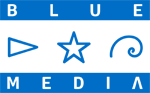Odchudzanie Windows 10. Jakich programów można się pozbyć?
Co więcej, praca z Windowsem pozostawia z czasem w rejestrze coraz większą ilość śladowych danych i pozostałości w postaci śmieciowych danych, co wpływa na wolniejsze działanie komputera i zajmuje coraz więcej miejsca na twardym dysku. W tym wpisie podpowiadamy, jak można w bezpieczny sposób „odchudzić” Windows 10. Wymagania użytkowników komputerów osobistych są różne, dlatego od ich preferencji zależy liczba i rodzaj programów, z których będą chcieli korzystać na co dzień. Przykładowo niektórym wystarczy wbudowana systemowa przeglądarka do zdjęć, inni będą preferowali bardziej profesjonalne narzędzia, więc aplikację Zdjęcia będą chcieli usunąć. Pojawia się w tym miejscu pytanie, jak usunąć zbędne programy i czy odbędzie się to bez szkody dla systemu?
Usunięcie preinstalowanego oprogramowania
Najnowszy system operacyjny Microsoftu ma wiele wstępnie zainstalowanych aplikacji i programów. Chodzi tutaj o aplikacje takie jak: Twój Telefon, Kalendarz, Aparat, Kalkulator, Zdjęcia itp., ale także o bardziej specjalistyczne oprogramowanie, np. 3D Builder, służące do edycji obiektów 3D. Część z nich, które uważamy za zbędne, można łatwo usunąć, korzystając z Menu Start. Wystarczy w nim wybrać „Wszystkie Aplikacje”, kliknąć w nim prawym przyciskiem myszy na dany program i następnie zatwierdzić polecenie „Odinstaluj”. W ten sposób można odinstalować m.in. Pasjansa czy Pogodę, ale niestety nie uda się usunąć wielu innych aplikacji standardowych, jak np. do obsługi aparatu, kontaktów lub programów do obsługi multimediów, czyli m.in. wymienionych wcześniej Zdjęć lub Muzyki Groove. Można to jednak uczynić, korzystając z takich programów jak 10AppsManager, a także CCleaner lub CleanMyPC. Dwa ostatnie, oprócz możliwości odinstalowania aplikacji w systemach operacyjnych Windows, oferują opcje czyszczenia rejestru i usuwania zbędnych plików.
Jakie programy można usunąć?
Windows 10 ma wbudowane 34 aplikacje i usługi, które oczywiście zajmują miejsce na dysku, często działają w tle i pobierają dane z Internetu. Dla niektórych mogą okazać się fajne i przydatne, dla innych będą niepotrzebnie zaśmiecać system. Można je odinstalować za pomocą wymienionych wyżej zewnętrznych aplikacji. Można też do tego celu wykorzystać wbudowane w Windows, tekstowe narzędzie PowerShell, wpisując odpowiednią komendę o konstrukcji: Get-AppxPackage „nazwa aplikacji” | Remove-AppxPackage.
Poniżej lista aplikacji, które można bezpiecznie odinstalować, wraz z ich nazwami do użycia w poleceniach wpisywanych w PowerShell:
- 3D Builder - 3dbuilder
- Alarm i zegar - alarms
- Aparat - camera
- Kalkulator - calculator
- Kalendarz i Poczta - communicationsapps
- Filmy i TV - zunevideo
- Get Started - getstarted
- Mapy - maps
- Messaging - messaging
- Microsoft Solitaire Collection - solitaire
- Money - bingfinance
- Muzyka Groove - zunemusic
- Office - officehub
- Onenote - onenote
- Pogoda - bingweather
- Rejestrator Głosu - soundrecorder
- Sklep - windowsstore
- Skype - skypeapp
- Sport - bingsports
- Wiadomości - bingnews
- Xbox - xbox
- Zdjęcia - photos
Jednak odradzamy usuwania Sklepu, dzięki niemu będzie można ponownie zainstalować usunięte aplikacje, jeśli zajdzie potrzeba ich używania.
Dezaktywacja Internet Explorer i Media Player
Aby nieco przyspieszyć działanie systemu, można także wyłączyć wysłużonego Internet Explorera oraz Media Player. Najnowsza odsłona Windows zawiera w sobie zainstalowaną przeglądarkę Microsoft Edge, ale program Internet Explorer 11 jest również zainstalowany, podobnie jak odtwarzacz Media Player. Aby je dezaktywować, należy użyć przycisku „Start” i wpisać „Funkcje Systemu Windows”. Następnie należy wybrać opcję "Włącz lub wyłącz funkcje systemu Windows" i odhaczyć interesujące pozycje, czyli w tym wypadku IE 11 oraz Windows Media Player. Po zatwierdzeniu i restarcie komputera programy te będą już nieaktywne.
Przejdź do strony głównejWróć do kategorii Blog